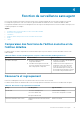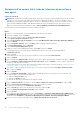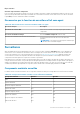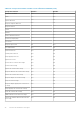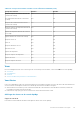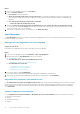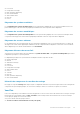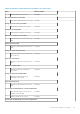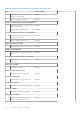Users Guide
Découverte d’un serveur Dell à l’aide de la fonction de surveillance
sans agent
À propos de cette tâche
REMARQUE : Installez Microsoft SMASH Library (MPB) avant la découverte d'un serveur Dell à l'aide de la fonction de surveillance
sans agent. Pour en savoir plus sur l'installation du fichier Microsoft SMASH Library (MPB), voir la section « Installation de WS-
Management et du modèle de périphérique SMASH » du Dell Server Management Pack Suite Version 6.1.1 for Microsoft System
Center Operations Manager Installation Guide (Guide d'installation de Dell Server Management Pack Suite Version 6.1.1 pour
Microsoft System Center Operations Manager) à l'adresse dell.com/OMConnectionsEnterpriseSystemsManagement .
Pour découvrir un serveur Dell à l’aide de la fonction de surveillance sans agent :
Étapes
1. Connectez-vous à OpsMgr 2012 en tant qu'administrateur du groupe de gestion OpsMgr.
2. Sur la console OpsMgr, cliquez sur Création.
3. En bas du volet de navigation, cliquez sur Ajouter l'Assistant Surveillance.
L’écran Ajouter l’Assistant Surveillance s’affiche.
4. Sur l'écran Sélectionner le type de surveillance, sélectionnez WS-Management et Découverte de périphériques SMASH puis
cliquez sur Suivant.
5. Sur l'écran Propriétés générales, dans le champ Nom, indiquez un nom pour identifier l'assistant.
6. Sous Pack d'administration, cliquez sur Nouveau.
L’écran Créer un pack d’administration apparaît.
7. Indiquez un nom pour le pack d'administration dans le champ Nom et cliquez sur Suivant.
Pour plus d'informations sur la création d'un pack d'administration, reportez-vous à la documentation d'OpsMgr sur
technet.microsoft.com.
8. Cliquez sur Créer.
Le pack de gestion que vous avez créé est sélectionné dans la zone de texte déroulante Pack de gestion.
9. Cliquez sur Suivant.
10. Dans le menu déroulant Indiquer la cible, sélectionnez un pool de surveillance des périphériques sans agent, puis cliquez sur Suivant.
11. Sur l'écran Indiquer le compte à utiliser pour exécuter la découverte, cliquez sur Nouveau et créez un compte « À exécuter en
tant que » de type Authentification simple.
Pour plus d'informations sur la création d'une authentification simple de type compte « À exécuter en tant que », voir Création d'une
authentification simple de compte « À exécuter en tant que ».
12. Sélectionnez le compte "À exécuter en tant que" que vous venez de créer dans le menu déroulant Compte "À exécuter en tant
que" et cliquez sur Suivant.
13. Cliquez sur Ajouter.
14. Sur l'écran Ajouter des périphériques, spécifiez l'adresse IP iDRAC des systèmes à surveiller via la fonction de surveillance de
serveurs sans agent. Vous pouvez spécifier l'adresse en :
●
Analysant le Sous-réseau IP fourni.
● Analysant une Plage IP spécifiée.
● Important un fichier texte contenant la liste des adresses IP iDRAC.
15. Cliquez sur Options avancées, sélectionnez les options Sauter le contrôle CA et Sauter le contrôle CN puis cliquez sur OK.
16. Cliquez sur Rechercher des périphériques pour trouver les serveurs Dell sur le réseau.
Les adresses IP sont répertoriées sous Périphériques disponibles.
17. Cliquez sur Ajouter pour ajouter la liste des adresses IP à surveiller et cliquez sur OK.
18. Sur l'écran Spécifiez les périphériques à surveiller, cliquez sur Créer.
19. Cliquez sur Fermer.
Les serveurs Dell scannés s'affichent initialement à l'écran Surveillance > Surveillance de WS-Management et SMASH > État
des périphériques WS-Management. À la fin de la découverte SMASH déclenchée automatiquement par OpsMgr, les serveurs Dell
s'affichent à l'écran Surveillance > Surveillance de WS-Management et SMASH > État des périphériques SMASH.
20. Activez la fonction Surveillance sans agent à l'aide du Tableau de bord de gestion des fonctions.
32
Fonction de surveillance sans agent